قرار دادن میانبر وبسایتها در هوماسکرین تبلت و تلفنهای هوشمند
هوماسکرین تبلت و یا تلفن هوشمند شما صرفا برای قرار گرفتن آیکون اپلیکیشنها و یا ویجتهای مختلف نیست. در تمام پلتفرمها امکان قرار دادن بوکمارک صفحات اینترنتی و وبسایتها در هوماسکرین وجود دارد. همچنین در ویندوز 8 قرار دادن میانبر وبسایت به صورت کاشی امکانپذیر است.
در این بخش نحوهی انجام این کار را در ویندوز، اندروید و آی او اس با هم میآموزیم. پس با ما همراه باشید.
در اندروید ابتدا مروگر کروم را باز کنید و سپس وارد صفحهی وبسایت مورد نظرتان شوید. در بخش منو گزینهی Add to Homescreen را انتخاب کنید و نام مورد نظر برای نمایش را انتخاب کنید. پس از این کار، مرورگر یک آیکون از سایت مورد نظر در هوماسکرین شما قرار خواهد داد. لازم به ذکر است که برخی از مرورگرهای دیگر اندرویدی نیز این قابلیت را ارائه میدهند که از جمله آنان میتوان به مرورگر فایرفاکس اشاره کرد.
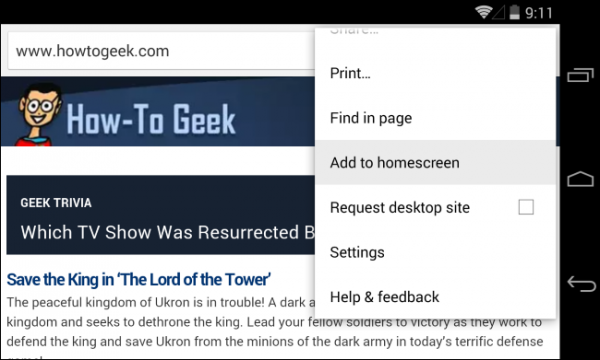
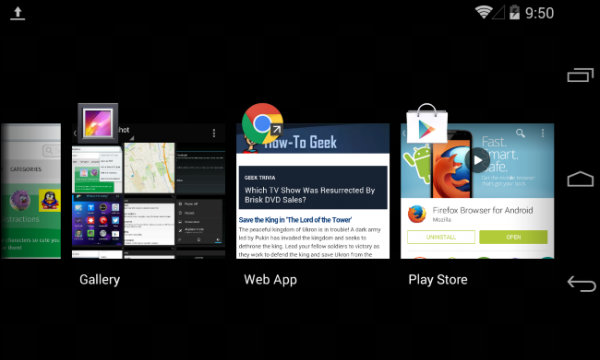
آیفون، آیپد و آیپاد تاچ
در آی او اس مرورگر سافاری را باز کرده و سپس وارد آدرس مورد نظر شوید. مطابق شکل بر روی آیکون اشتراک گذاری در بالای صفحه ( یک مستطیل به همراه فلش به سمت بیرون) کلیک کرده و گزینهی Add to Homescreen را انتخاب کنید.
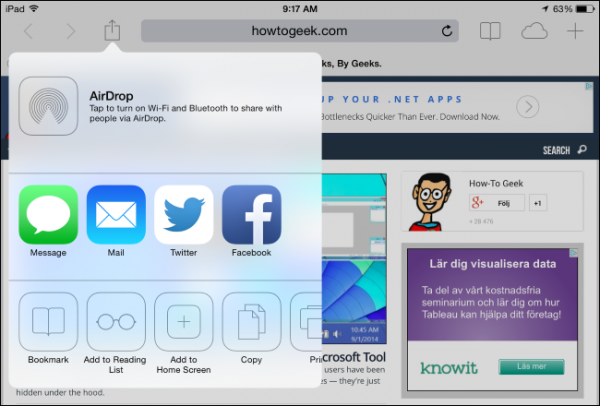
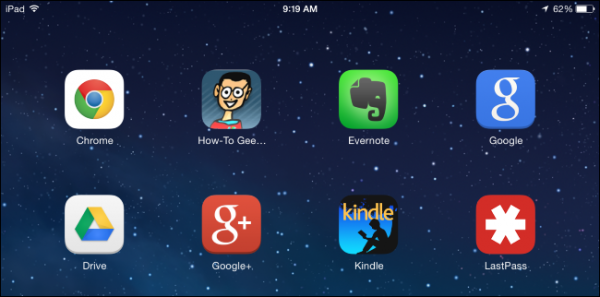
ویندوز 8، 8.1 و RT
ویندوز 8 نیز امکان قرار دادن میانبر صفحات اینترنتی در استارتاسکرین خود را به کاربران میدهد. البته این قابلیت بیشتر در تبلتها کاربرد دارد و کاربران رایانههای شخصی کمتر از آن استقبال میکنند.
برای این کار ابتدا مرورگر اینترنت اکسپلورر را باز کنید. سپس وارد سایت مورد نظر شده و مطابق شکل منوی اپلیکیشن را باز کنید ( این کار با راست کلیک و یا کلیک بر روی دکمهی ویندوز امکانپذیر خواهد بود). در این بخش بر روی آیکون ستاره کلیک کنید. سپس آیکون Pin را انتخاب و نام مورد نظرتان را وارد کنید.
وبسایت مورد نظر به صورت یک کاشی در استارت اسکرین ویندوز 8 قرار خواهد گرفت.

در صورتی که از تبلت و یا تلفنهای هوشمند دیگری استفاده میکنید، با مراجعه به مرورگر خود به دنبال گزینهی Add to Homescreen بگردید. همچنین ممکن است این قابلیت در بخش ویجتها قرار گرفته باشد.
